Comment convertir H.265 (HEVC) en H.264 facilement
En manipulant des fichiers vidéo modernes, vous pouvez rencontrer le format H.265 (HEVC), réputé pour sa qualité exceptionnelle et sa forte compression. Malheureusement, toutes les plateformes et tous les appareils ne prennent pas en charge le H.265, et vous pourriez envisager de le convertir en H.264 pour une meilleure compatibilité.
Si vous souhaitez convertir H265 en H264 et recherchez les meilleures solutions pour y parvenir, cet article vous présentera d'excellentes méthodes pour transformer le H265 en H264.
Partie 1 : Pourquoi convertir H.265 en H.264 ?
Le H.265 (HEVC) est un brillant successeur du H.264 qui offre une meilleure compression. Cela signifie que vous pouvez réduire la taille des vidéos au format H.265 sans affecter leur qualité. Le principal inconvénient du H.265 est que des plateformes comme les lecteurs vidéo, les navigateurs ou les logiciels de montage offrent un support limité. C’est pourquoi il est conseillé de convertir le H.265 en un format plus universellement accepté comme le H.264, afin de garantir que vos vidéos puissent être partagées, modifiées et ouvertes facilement.
Partie 2 : Quatre façons de convertir H.265 en H.264 sur ordinateur
Il peut être difficile de trouver le meilleur convertisseur H265 en H264 parmi les nombreuses options disponibles, mais vous pouvez découvrir ci-dessous 4 excellentes solutions pour apprendre à effectuer cette conversion.
1. HitPaw Univd
Aucun outil ne convertit les vidéos comme HitPaw Univd (HitPaw Video Converter). Avec ses fonctions professionnelles de conversion et son interface utilisateur intuitive, HitPaw Univd rend la conversion de H265 en H264 agréable et simple.
Ce que nous apprécions chez HitPaw Univd, c’est qu’il maintient la qualité globale de la vidéo pendant la conversion.
De plus, HitPaw Univd permet d’importer des vidéos dans de nombreux formats, et puisqu’il est compatible avec la conversion par lot, vous pouvez convertir plusieurs vidéos à la fois. En outre, HitPaw Univd garantit que les vidéos converties ne comportent pas de filigrane, et permet aussi d’exporter les vidéos dans leur qualité d’origine.
Fonctionnalités principales de HitPaw Univd
- Convertisseur H265 en H264 parfait
- Fonctionne sur Mac et Windows
- Prend en charge la conversion par lot pour convertir plusieurs fichiers H265 en H264 simultanément
- Offre diverses techniques de montage vidéo avancées
- Convertit les vidéos de multiples formats sans perte de qualité
- Aucun filigrane visible dans les vidéos converties
Comment convertir H265 en H264 avec HitPaw Univd ?
Étape 1 : Ajouter une vidéoAccédez à la page officielle de HitPaw Univd puis installez le logiciel sur votre ordinateur. Ensuite, lancez le programme et cliquez sur l’icône « Ajouter une vidéo » pour importer celle que vous souhaitez convertir. Comme HitPaw Univd prend en charge la conversion par lot, vous pouvez importer et convertir plusieurs fichiers en même temps.

Étape 2 : Choisir le format vidéo
Cliquez sur l’icône « Convertir tout en » pour sélectionner le format de sortie souhaité.
Heureusement, HitPaw Univd permet d’appliquer diverses techniques de montage vidéo avancées. Si vous avez importé plusieurs vidéos, le choix d’un format s’appliquera à toutes les vidéos importées.

Étape 3 : Cliquer sur Convertir tout
Une fois le format vidéo approprié choisi, cliquez sur l’icône Convertir tout pour lancer la conversion des vidéos vers le format sélectionné.
Avec une connexion internet rapide, le processus de conversion ne prendra que quelques instants. Une fois terminé, vous pouvez accéder aux vidéos dans l’onglet Converti.

2. Handbrake
Un autre convertisseur H265 vers H264 fiable est Handbrake. C’est un transcodeur vidéo open-source qui conserve la qualité vidéo lors de la conversion. Même si l’interface de Handbrake peut sembler complexe au départ, une fois que vous l’avez prise en main, convertir H265 en H264 devient simple.
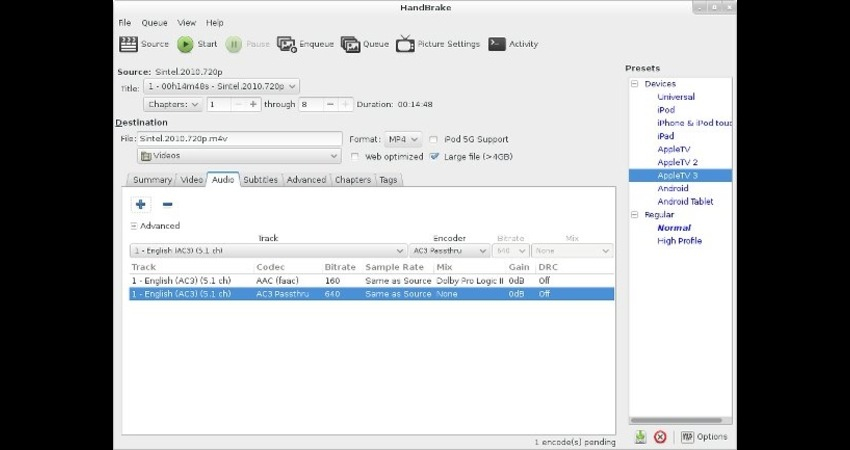
3. FFmpeg
Un autre convertisseur H265 fiable est FFmpeg. C’est également un transcodeur open-source qui garantit le maintien de la qualité pendant la conversion.
Bien que l’interface puisse rebuter certains utilisateurs, une fois que vous savez comment l’utiliser, convertir H265 en H264 devient une tâche facile.
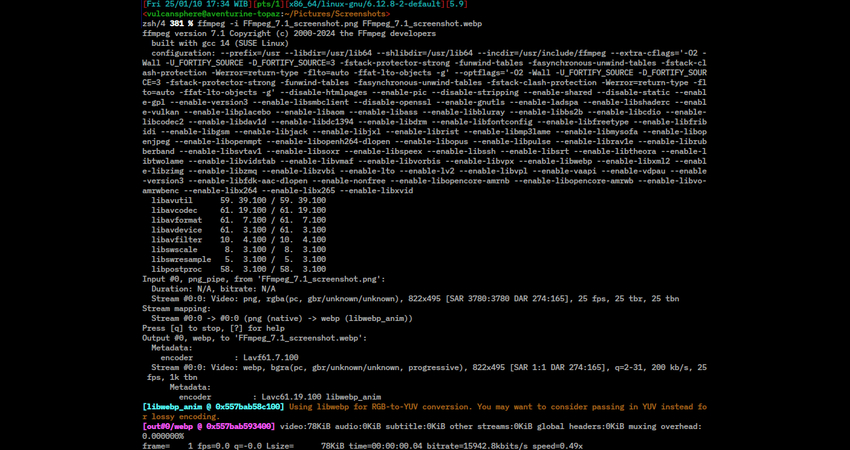
4. VLC
Bien que VLC soit principalement un lecteur multimédia, il peut aussi servir à convertir des fichiers vidéo. Le seul inconvénient de la conversion avec VLC est qu’elle peut prendre un peu plus de temps, mais dans l’ensemble, c’est une bonne option gratuite pour convertir H.265 en H.264. VLC est compatible avec de nombreux formats vidéo, ce qui permet une grande flexibilité.
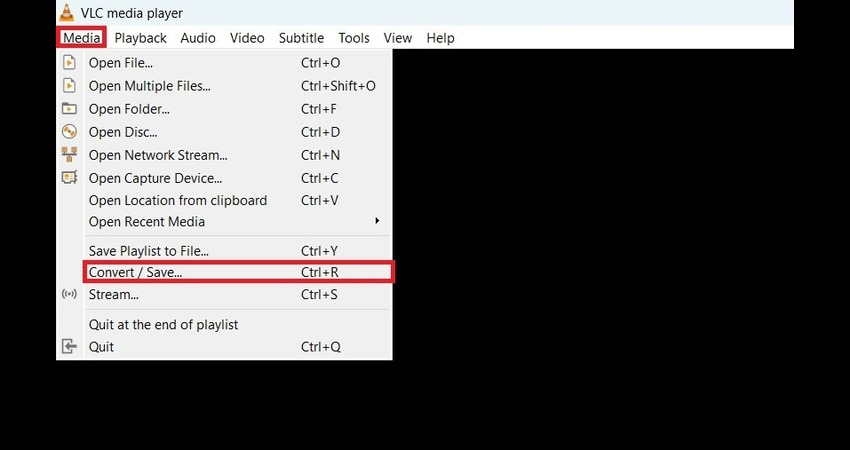
Partie 3 : Top 2 convertisseurs H265 en H264 en ligne gratuits
Vous pouvez également découvrir les outils en ligne suivants pour convertir H265 en H264.
1. Convertio
Bien qu’il s’agisse d’un service en ligne, Convertio permet de convertir H265 en H264 sans perte de qualité. Il suffit de visiter le site officiel, d’importer la vidéo et de la convertir en H264. L’interface ne contient pas de publicités gênantes, et les vidéos converties ne comportent pas de filigranes.
2. AnyConv
Vous pouvez également essayer AnyConv pour convertir H265 en H264. Il permet de conserver la qualité originale de la vidéo. Grâce à son interface simple, même les débutants peuvent facilement utiliser la plateforme. En plus d’une version premium, AnyConv propose une version gratuite très efficace pour réaliser plusieurs conversions vidéo sans frais.
Partie 4 : FAQ sur la conversion de H265 en H264
Q1. Puis-je convertir H265 en H264 ?
A1. Oui, il est possible de convertir H.265 en H.264 à l’aide d’outils en ligne ou de logiciels de bureau. Par exemple, vous pouvez utiliser HitPaw Univd, FFmpeg, VLC ou Handbrake pour effectuer la conversion, et il est également possible d’explorer des outils en ligne comme AnyConv et Convertio.
Q2. Le H264 est-il meilleur que le H265 ?
A2. Cela dépend de vos besoins. Le H.265 est nettement plus efficace en termes de compression, offrant une haute qualité avec des fichiers de taille réduite. Le H.264, en revanche, est plus compatible avec les appareils, plateformes et logiciels de montage. Ainsi, si vous recherchez une accessibilité plus large, le H.264 est une option plus sûre.
Conclusion
Des problèmes de compatibilité avec certains logiciels et appareils non pris en charge peuvent vous pousser à convertir H.265 en H.264. Bien que le H.265 soit plus efficace, le H.264 s’impose comme le format le plus universellement compatible, prenant en charge de nombreux appareils et plateformes. En plus d’avoir présenté plusieurs excellents logiciels de conversion H265 en H264, nous avons également proposé plusieurs outils en ligne remarquables.
Parmi toutes les options présentées dans cet article, HitPaw Univd reste le meilleur convertisseur H265 en H264. Il se distingue par sa capacité à maintenir la qualité vidéo durant la conversion et permet aussi de convertir plusieurs vidéos en même temps.









 HitPaw Edimakor
HitPaw Edimakor HitPaw VikPea
HitPaw VikPea HitPaw FotorPea
HitPaw FotorPea



Partager cet article :
Donnez une note du produit :
Clément Poulain
Auteur en chef
Je travaille en freelance depuis plus de 7 ans. Cela m'impressionne toujours quand je trouve de nouvelles choses et les dernières connaissances. Je pense que la vie est illimitée mais je ne connais pas de limites.
Voir tous les articlesLaissez un avis
Donnez votre avis pour les articles HitPaw